Содержание
Находим лучшее время для публикации в Instagram
Признаем сразу: правильнее этот вопрос сформулировать, бывает ли вообще лучшее время для постинга в Instagram?
С приходом алгоритмических лент изменилась суть формирования ленты и время публикации контента перестало значительно влиять на охват. И все-таки блоггеры и бизнесы пробуют найти зависимость между временем выхода публикации и показателем вовлеченности.
Наверняка вы и сами замечали, что посты, опубликованные в определенное время, получают лучший отклик.
Алгоритмы Instagram при формировании умной ленты учитывают актуальность поста: насколько давно он был опубликован. У новых постов больше шансов показаться в ленте подписчиков выше.
Поэтому лучшее время для публикации в Instagram — близко к тому времени, когда ваша аудитория онлайн, чтобы повысить фактор новизны.
В какое время лучше всего публиковать в Instagram?
Существует много мифов о правильном времени для постинга. Рекомендации похожи: лучшим называют утро (10 часов) и вечер (18-20 часов) будних дней. Иногда упоминают неэффективность публикаций в выходные дни — которая могла быть актуальна до развития мобильного интернета. Теперь пользователи остаются онлайн в любое время.
Иногда упоминают неэффективность публикаций в выходные дни — которая могла быть актуальна до развития мобильного интернета. Теперь пользователи остаются онлайн в любое время.
Попробуем выявить общую рекомендацию когда лучше выкладывать фото в Instagram, а также особенности выбора правильного времени для постинга на основании исследования.
Команда Popsters проводила такое исследование в 2018 году, на основании данных 460 млн публикаций в 7 социальных сетях, созданные 580 тысячами различных публичных страниц и групп.
При анализе времени и даты оценивалась средняя активность у публикации в зависимости от времени ее публикации.
День недели для публикации в Instagram
Наибольшее вовлечение получили публикации, сделанные в воскресенье. Следующим по активности оказался понедельник. Хуже всего пользователи проявляли активность на постах, сделанных в субботу.
В остальные дни недели активность сохранялась одинаковая.
Время публикации в Instagram
Исследование подтвердило теорию о росте активности утром и в конце рабочего дня. Наибольшую активность пользователи проявляли в 10-11 утра и в 19-20 вечера. Небольшой рост активности наблюдается также в 12 часов дня. Это стоит учитывать подбирая лучшее время для публикации в Instagram.
Наибольшую активность пользователи проявляли в 10-11 утра и в 19-20 вечера. Небольшой рост активности наблюдается также в 12 часов дня. Это стоит учитывать подбирая лучшее время для публикации в Instagram.
Публикации, сделанные ночью (с полуночи до 6 часов утра) набирают меньше реакций. Худшее время для публикации — 5 часов утра.
Исследование Hootsuit
Команда сервиса Hootsuit совместно с Unmetric также проводила исследование вовлеченности в Instagram, в ходе которого проанализировала 258 956 публикации от 20 самых популярных аккаунтов Северной Америки в 11 индустриях. Результаты не так релевантны для компаний, работающих в России, как исследование аккаунтов местного рынка, однако тоже полезны для изучения, так как в целом может дать понять когда лучше выкладывать фото в Instagram в других регионах.
Исследование показывает, в какое время лучше подходит для публикации в аккаунтах разных сфер.
Путешествия и туризм: пятница, с 9 утра до часа дня.
Также удачные дни вторник и понедельник.
Медиа и развлечения: вторник и четверг, с 12 до 3 часов дня.
Еда и напитки: пятница, 12 часов дня.
Ритейл: вторник, четверг, пятница, 12 часов дня.
Худшее время для публикации: с 11 утра до часа дня.
Услуги и сервис: пятница, вторник, среда, в 9 или в 10 утра.
Некоммерческие организации: вторник, 4 часа дня или 10 утра.
E-commerce (кроме ритейла): четверг, 9 вечера или 4 часа дня.
Медицина и фармакология: среда и суббота, 9 утра.
Косметика: пятница и четверг, 1, 2 или 3 часа дня.
Технология: понедельник и вторник, 2 часа дня.
Образование: четверг, 4 часа дня или 5 часов вечера.
Как определить лучшее время для публикации?
Данные из исследования дают общие представление о влияние времени публикации на активность. Они актуальны для многих страниц, но у некоторых аккаунтов ситуация может отличаться.
Они актуальны для многих страниц, но у некоторых аккаунтов ситуация может отличаться.
Чтобы определить лучшее время для публикации в Instagram именно в вашем аккаунте, проанализируйте результаты для старых публикаций.
Способ 1: Popsters
Для этого зайдите в сервис Popsters.ru, введите в строке поиска адрес аккаунта и задайте необходимый временной интервал для анализа. Чтобы сделать правильные выводы, вам необходимо как можно больше данных, поэтому выбирайте период от трех месяцев.
Проследите, чтобы в него не вошли нерелевантные данные: например, активность во время новогодних и майских праздников, периоды проведения больших конкурсов. Они исказят результаты анализа.
Нажмите «Загрузить» и найдите графики «Дни недели» и «Время суток»:
Здесь вы найдете данные об эффективности постов, сделанных в вашем или чужом аккаунте.
Способ 2: анализ статистики Instagram
Используйте встроенную аналитику аккаунта Instagram. Она доступна бизнес-аккаунтам: если тип вашего аккаунта – «личный», вы не увидите эти данные. Подключить бизнес-аккаунт можно в настройках. Потребуется привязать к профилю Instagram бизнес-страницу Facebook. Если у вас ее нет, соцсеть предложит создать страницу прямо в процессе переключения аккаунта. Ее не нужно заполнять и обновлять в дальнейшем, страница существует номинально, только для включения бизнес-профиля.
Подключить бизнес-аккаунт можно в настройках. Потребуется привязать к профилю Instagram бизнес-страницу Facebook. Если у вас ее нет, соцсеть предложит создать страницу прямо в процессе переключения аккаунта. Ее не нужно заполнять и обновлять в дальнейшем, страница существует номинально, только для включения бизнес-профиля.
Важное отличие бизнес-профиля: его нельзя сделать закрытым. Поэтому если вам нужна приватность, данный способ поиска лучшей времени публикации постов не подойдет.
Статистика начнет собираться только после включения бизнес-профиля. Если вы делаете это сейчас, в процессе чтения статьи, подждите накопления данных. Для оценки дней недели и времени суток публикации постов потребуется собрать данные за 3-4 недели.
Зайдите в раздел Статистика и проанализируйте, в какие дни недели и время суток ваши подписчики наиболее активны. Если нажать на график, появятся абсолютные значения – количество пользователей среди ваших подписчиков, которые бывают онлайн в Instagram в указанное время.
Также вы увидите данные о географии ваших подписчиков – учитывайте временные зоны, рассчитывая лучшее время когда лучше выкладывать посты в Instagram.
Способ 3: эксперимент
Попробуйте выкладывать фото в Instagram в разное время и анализируйте отдачу. Конечно, результат получится не совсем объективным, так как на вовлеченность публикации влияют и другие факторы (а в первую очередь, содержание). Но на большом количестве данных вы увидите общие тенденции, которые помогут определить лучшее время для публикации в Instagram.
Для сбора результатов подойдет простая таблица – фиксируйте дату и время выхода поста, а также количество полученных реакций (лайков, комментариев, репостов, сохранений). Для точности снимайте данные в одно и то же время — например, ровно через сутки после выхода поста.
Худшее время для публикации в Instagram
Если существует лучшее время для постов в Instagram, должно быть и худшее. Если вы знаете возраст и временную зону ваших подписчиков, найти худшее время можно даже с помощью логики – школьники и взрослые люди наверняка будут офлайн ночью, поэтому не увидят ваши посты. Из-за низкой скорости сбора реакций алгоритмы Instagram решат, что ваш пост неинтересный, и не покажут его в ленте подписчиков, когда те будут онлайн.
Из-за низкой скорости сбора реакций алгоритмы Instagram решат, что ваш пост неинтересный, и не покажут его в ленте подписчиков, когда те будут онлайн.
Статистика разных аккаунтов доказывает этот тезис. Исследование Popsters показало, что худшее время для публикации – 5 утра, а исследование Hubspot определило худшим временем публикации интервал с 3 до 4 часов утра.
Правила для определения времени публикации
- Изучите вашу аудиторию
Проанализируйте данные вашего аккаунта через внутренний инструмент аналитики Instagram или сторонние сервисы. Обновляйте информацию регулярно: поведение аудитории может меняться.
Следите за исследованиями по теме: они дадут больше информации, чем вы можете собрать своими силами, потому что используют статистику сотен тысяч публикаций. - Экспериментируйте
Продолжайте улучшать показатели и проверяйте новые гипотезы. Не останавливайтесь только на «лучшем времени» для публикации, чтобы не потерять аудиторию, активную в другие часы – даже если она составляет небольшую часть ваших подписчиков.
- Работайте с контентом
Хотя время публикации и играет роль в ранжировании поста в лентах подписчиков, качество фотографии и текста остается главным фактором успеха поста и всего аккаунта.
Полезные статьи на похожую тему:
- Как привлекать и работать с новой аудиторией в Instagram: исследование;
- Как быстро и качественно провести аудит аккаунта в Instagram;
- Как создать вовлекающий пост-карусель в Instagram;
- Как провести аналитику в Instagram: все что нужно от А до Я.
Создать пост в Инстаграм онлайн в бесплатной программе
Удивляйте своих подписчиков сделав стильное оформление
своего Интстаграм профиляв программе для создания
постов из готовых дизайнерских шаблонов и фонов.
Онлайн-программа с шаблонами и фонами для Инстаграм постов
Сделайте вдохновляющий пост на любую тему из готовых дизайнов Инстаграм публикаций на компьютере или телефоне.
Все шаблоны Инстаграм публикаций
Как сделать пост в Инстаграм
Выберите дизайн
Не важно на какую тему вы создаете публикацию, о себе, о жизни детей и летнем отдыхе на море или поздравление с днем рождения и уходящим годом, в приложении для Инстаграм постов Ellty вы найдете красивые профессиональные примеры картинок, остается только выбрать свой стиль и приступить к дизайну.
Персонализируйте шаблон
К вашим услугам – коллекция готовых идей постов, от шаблонов про кофе и цветы до развлекательных путешествий. Чтобы оформить Instagram пост правильно добавьте вовлекающий текст, рамки или цитату и не забудьте отметить друзей. Далее наполняйте публикацию добавляя красивые слова в соответствии с вашим посылом.
Сохраните
Cкачать пост Инстаграм лучше в в формате JPG или PNG выбрав при этом наилучшее разрешение, так как Инстаграм может сжать вашу публикацию и качество станет немного хуже.
Как сделать пост в Инстаграм
Сайт для создания постов в Инстаграм
Мы уже подготовили для вас готовые концепции актуальных Инста постов, чтобы вы не переживали насчет идеи вашей следующей публикации. Все что вам нужно — это добавить несколько фото и написать заголовок, или скачать на пк уже готовый шаблон публикации даже не внося в него какие-либо изменения.
Создать дизайн
Выбирайте из 3000+ шаблонов публикаций
Просматривайте и выбирайте из тысяч потрясающих готовых шаблонов, сделанных специалистами в области дизайна социальных сетей и маркетинга. Загружайте свои фотографии или элементы фирменного стиля если создаете оформление продающего рекламного поста для бизнес аккаунта.
Загружайте свои фотографии или элементы фирменного стиля если создаете оформление продающего рекламного поста для бизнес аккаунта.
Создать дизайн
Пусть ваш профиль запомнится каждому
Подходите к созданию постов с креативом и создавайте оригинальные публикации в Инстаграм, чтобы зацепить внимание аудитории, определите лучший день и лучшее время для поста в инстаграм, добавьте текстовое описание и выложите в своем аккаунте, чтобы как можно скорее собрать лайки, репосты и комментарии от ваших подписчиков.
Создать дизайн
Размер поста Инстаграм
Размер Инстаграм публикаций могут быть разными. Например лента отображает картинки не обрезая в соотношении 1:1, 4:5, 1:91:1 и рекомендует делать их 1080х1080 пикселей, но также бывают размеры постов 1080х1350 и 1080х600 пикселей. Соцсеть не ограничивает верхнюю планку разрешения для загрузки фотографий в ленту, но рекомендует соблюдать такие требования. Максимальное количество знаков и символов под постом — до 2200 символов с пробелами.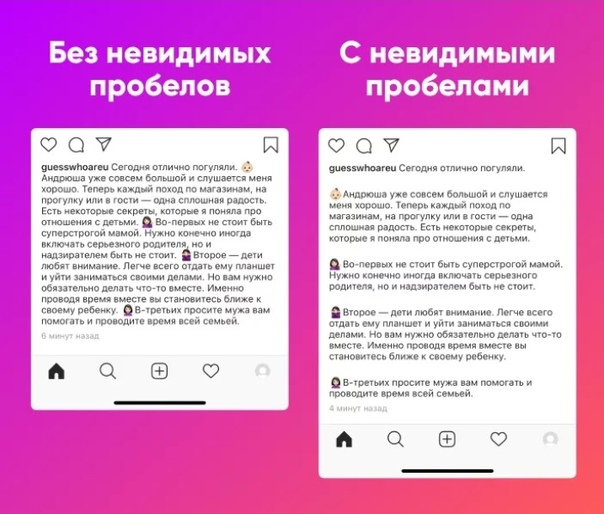
Формат поста в Инстаграм
Популярные форматы и типы Инстаграм постов — классический квадрат 1:1, вертикальный 4:5 и горизонтальный 1:91:1, после того как определитесь с форматом, скачивайте как JPG или PNG размером не более 30 МБ, для изображений с логотипом или текстом лучше всего использовать файл PNG.
Как сделать пост в Инстаграм запоминающимся?
Соблюдайте следующие пункты для удачного поста в Instagram:
— Пишите вовлекающие тексты с интересной подачей информации;
— Регулярно производите поиск популярных и соответствующих хэштегов;
— Показывайте свой продукт в использовании;
— Используйте программы для отложенного постинга чтобы делать раскладку-сетку (расположение) на 12 постов и более, а также планировать публикации в наилучшее время;
— Используйте платное продвижение и отслеживайте статистику в аналитике бизнес аккаунта;
— Разместите новый пост со ссылкой в историю Инстаграм.
Создавайте свои лучше посты в Инстаграм с Ellty
Внесите индивидуальность и креативность в дизайн вашего аккаунта.
Готовые макеты и интуитивно понятный интерфейс редактора поможет вам создать дизайн за несколько минут
Впечатляющий выбор шаблонов различного формата, тематики, стиля и цвета для любого случая
Создайте профессиональный дизайн с бесплатной библиотекой шаблонов и графических элементов
Другие форматы дизайна
Instagram РекламаInstagram КоллажInstagram ИсторияInstagram ИконкиFacebook ПубликацияFacebook ОбложкаTwitter ПостYouTube ПревьюYouTube БаннерPinterest ПинLinkedIn ПубликацияПрезентацияМедиа-китЛоготипМудбордФлаерБаннерПриглашениеОткрытка на День РожденияВодяной знак
Создайте неповтормую публикацию в Instagram прямо сейчас
Вам хватит несколько минут, чтобы создать привлекательный пост в Инстаграм.
Этот веб-сайт использует файлы Cookie для улучшения пользовательского опыта. Используя наш веб-сайт, вы даете согласие на использование всех файлов Cookie в соответствии с нашей
Политика Cookie .
Как публиковать сообщения в Instagram с ПК или Mac (настольный компьютер или ноутбук)
Хотите узнать, как публиковать сообщения в Instagram с ПК или рабочего стола? Это пошаговое руководство дает вам 11 различных способов публикации в Instagram с ПК. Давайте начнем!
Давайте начнем!
Когда Instagram впервые был запущен в 2010 году, пользователи могли публиковать фотографии только со своих мобильных устройств через приложение Instagram. С тех пор пользователи Instagram искали варианты публикации в Instagram с ПК.
Если вам интересно, «как я могу публиковать фотографии в Instagram с моего компьютера?», в этой статье мы рассмотрим 11 различных вариантов публикации в Instagram с вашего компьютера с обновлениями на 2022 год. Кроме того, мы перечислите плюсы и минусы использования каждого инструмента для публикации в Instagram, чтобы вы могли выбрать лучший вариант для вас.
Как опубликовать в Instagram с компьютера?
Существует 6 способов использования ноутбука или настольного компьютера и Windows или Mac для создания фотографий и видео в Instagram.
- Инструменты планирования
- Hopper HQ
- Инструменты разработчика
- Chrome (Mac)
- Chrome (Windows)
- Safari (Mac)
- Метод проверки
- Собственные параметры
- Instagram Website Desktop
- Facebook Creator Studio
- Сторонние инструменты
- Bluestacks
- Deskgram (Mac)
9001 6
- Uplet (Mac)
- Расширение Chrome — DMI
Вариант 1: Планировщик Instagram (рекомендуется)
Вы можете расширить свой Instagram, планируя свои публикации заранее. Использование планировщика Instagram позволяет:
Использование планировщика Instagram позволяет:
- Заранее подготовьте публикации
- Расписание и автоматическая публикация с рабочего стола
- Улучшение качества контента.
Hopper HQ позволяет сосредоточиться на качестве контента. Благодаря таким функциям, как массовое создание контента и предварительное планирование, все с вашего рабочего стола.
Hopper HQ — компания, основанная в 2014 году и предназначенная для брендов, агентств и авторов, стремящихся развиваться в Instagram. У них также есть выдающийся чат, который поможет вам в дороге.
Инструмент планировщика Instagram: Hopper HQ
Вы можете планировать и публиковать публикации в Instagram с ПК с помощью настольного приложения Hopper HQ. Hopper HQ позволяет вам визуально планировать и планировать свои кампании в социальных сетях автоматически с учетом индивидуальной информации, и все это с вашего компьютера. Планирование публикаций экономит ваше драгоценное время, которое вы можете использовать, чтобы сосредоточиться на других аспектах своего развития.
Информационная панель штаб-квартиры Hopper, которую вы увидите после входа в штаб-квартиру Hopper со своего ПК.
Как использовать Hopper HQ для публикации в Instagram с рабочего стола?
1. Создайте учетную запись на HopperHQ.com
После входа в новую учетную запись вы увидите визуальную информационную панель с четырьмя разделами:
При входе в Hopper HQ со своего настольного компьютера, вы увидите панель инструментов Hopper HQ | Как опубликовать в Instagram с ПК.
- Раздел 1: Список учетных записей социальных сетей
В левом углу вы можете увидеть свой идентификатор Instagram. Вы также можете добавить другие социальные сети, такие как учетные записи LinkedIn, Facebook и Twitter (следите за новостями в ближайшее время, чтобы узнать о других социальных сетях 👀)
- Раздел 2: Меню
Из меню вы можете создавать и управлять сообщениями в ленте, календарем, аналитикой и настройками.
- Раздел 3: публикации в Instagram
Просмотр запланированных и подготовленных публикаций, готовых к публикации в Instagram.
- Раздел 4: Планировщик сетки для ленты Instagram
Посмотрите на свои сообщения в ленте Instagram, как именно они будут отображаться в вашем профиле IG после публикации.
Приборная панель штаб-квартиры бункера. Вы можете увидеть свои связанные социальные сети, меню, сообщения и планировщик сетки.
2. Создание постов и загрузка фотографий, видео, историй и роликов в Instagram
В левом верхнем углу нажмите «создать посты», и вы попадете в окно, где вы можете загрузить 50 фото или видео постов одновременно прямо из настольного браузера одним махом.
Взгляните на видео загрузки фотографий из Unsplash. В результате заполните свой календарь за считанные секунды.
3. Редактируйте свои изображения
Если ваши изображения имеют неправильные размеры Instagram, всплывающее предупреждение приведет вас к фоторедактору с предустановленными размерами для портретных и пейзажных фотографий и применит любые фильтры или правки.
Добавьте рамки, текст, наклейки и многое другое, чтобы ваши изображения выглядели наилучшим образом на рабочем столе с помощью Hopper HQ.
4. Напишите подписи и запланируйте свой первый комментарий с хэштегами
После внесения изменений вы можете написать подписи (включая смайлики) для всех загрузок и запланировать первый комментарий, куда вы добавите все свои хэштеги.
Вот лучшая часть, вы можете выбрать между опубликовать сейчас или запланировать время в будущем.
Если вы решите опубликовать тот же пост в другой социальной сети, вы можете отправить его на несколько платформ одновременно. Это включает в себя Instagram, Facebook, Twitter, LinkedIn и другие социальные сети, которые появятся очень скоро в 2022 году.
Панель управления штаб-квартиры Hopper для планирования публикаций в IG | Как публиковать сообщения в Instagram с ПК (Windows или Mac)
5. Планировщик сетки перетаскивания
После того, как все ваши фото и видео посты появятся на панели управления, вы сможете легко вносить изменения, перетаскивая посты. Планировщик сетки Instagram отображает точное представление о том, как будет выглядеть ваша лента IG.
Планировщик сетки Instagram отображает точное представление о том, как будет выглядеть ваша лента IG.
Использование функции перетаскивания для перемещения сообщений | Как публиковать сообщения в Instagram с Windows или Mac
6. Представление календаря
В Hopper HQ также есть представление календаря в удобном и эстетичном виде.
7. Следите за своей аналитикой в социальных сетях
Удобная аналитика для измерения успеха вашего контента и получения информации о демографии вашей аудитории!
Аналитическая панель Hopper HQ, чтобы отслеживать ваш рост. | Как публиковать в Instagram с ПК и Mac.
Hopper HQ позволяет загружать до 50 изображений или видеоклипов высокого разрешения при массовом редактировании сообщений.
Цены
Hopper HQ работает по подписке по количеству наборов социальных аккаунтов. Цена начинается от 19 долларов.в месяц или 16 долларов в месяц при ежегодной оплате 1 набора социальных счетов.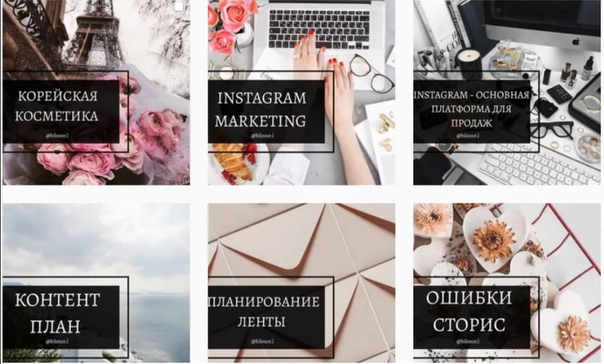
1 социальный набор = 1 аккаунт в Instagram, 1 аккаунт в Facebook, 1 аккаунт в Linkedin, 1 аккаунт в Twitter.
Если вы являетесь агентством или управляете несколькими учетными записями, существует оптовая скидка. 🎉
Набор учетных записей включает 1 Instagram + 1 Facebook + 1 Twitter + 1 LinkedIn, но если вы являетесь агентством или управляете несколькими учетными записями, существует оптовая скидка.
Плюсы и минусы использования планировщика Instagram для публикации в Instagram с ПК
- Pros : Планировщик позволяет заранее планировать и автоматизировать публикации, загружать изображения и видео с рабочего стола, создавать карусельные публикации с несколькими фотографиями за считанные секунды и многое другое. Кроме того, мы недавно запустили Instagram Story с расписанием И роликов Instagram с расписанием .
- Минусы : это не бесплатный вариант.
 Хорошей новостью является то, что существует бесплатная пробная версия для тестирования инструмента перед фиксацией, и с вас не будет взиматься плата, пока не закончится пробный период. Заинтересованы? Начните бесплатную пробную версию сегодня!
Хорошей новостью является то, что существует бесплатная пробная версия для тестирования инструмента перед фиксацией, и с вас не будет взиматься плата, пока не закончится пробный период. Заинтересованы? Начните бесплатную пробную версию сегодня!
Вердикт
Штаб-квартира Hopper делает гораздо больше, чем публикует посты в Instagram с ПК или компьютера. Это полный инструмент управления социальными сетями, созданный для автоматизации и масштабирования Instagram и других социальных сетей. Он предлагает визуально привлекательную панель инструментов с простым в использовании интерфейсом перетаскивания, в результате чего получается привлекательная сетка и согласованная эстетика Instagram в кратчайшие сроки.
| 🚫 Бесплатно | ✅ Hashtag Tool |
|---|---|
| ✅ Фото и видео посты | ✅ Первые комментарии |
| ✅ Истории и ролики в Instagram | ✅ Инструменты редактирования |
| ✅ Сообщения карусели | ✅ Фильтры |
| ✅ Windows | ✅ Обрезка |
| ✅ Mac | ✅ Тег Изображения |
| ✅ Массовая загрузка | ✅ Расположение тегов |
| ✅ Подписи | ✅ Несколько учетных записей |
| ✅ Массовое редактирование |
Выберите лучший инструмент для управления своей учетной записью Instagram с вашего персонального компьютера
Вариант 2: Использование Google Chrome или Safari (Mac и Windows)
Использование инструментов разработчика для публикации ваших постов в IG с ПК Windows и Mac
Этот метод изменяет пользовательский агент в вашем браузере для публикации в Instagram с ПК (Mac или Windows) и не требует загрузки веб-сайта или программного обеспечения, а также может использоваться бесплатно.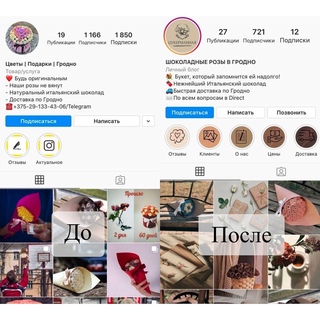 Вот способы его использования, объясняемые в зависимости от вашей любимой операционной системы!
Вот способы его использования, объясняемые в зависимости от вашей любимой операционной системы!
Google Chrome (Mac)
Как изменить пользовательский агент в Google Chrome при использовании Mac?
1. Откройте окно инструментов разработчика.
Изменение представления вашего браузера, чтобы видеть как ваше мобильное устройство, но с вашего ПК и Mac.
2. Откроется консоль. Затем, нажав на этот значок, вы можете изменить вид на мобильное устройство.
3. В этом раскрывающемся меню выберите мобильную модель из списка устройств. Это изменит представление браузера на мобильный экран, и появится кнопка загрузки.
Совет: если он не появляется сразу, перейдите на другую страницу и вернитесь или обновите страницу.
4. Кнопка загрузки автоматически откроет файлы на вашем компьютере. Выберите фотографию. Затем у вас есть возможность повернуть, а также уменьшить масштаб.
Как публиковать в Instagram с ПК или Mac.
5. Вам доступен ряд фильтров Instagram, но не инструменты редактирования. Когда будете готовы, нажмите «Далее», как на мобильном устройстве.
6. Добавьте заголовок и место на странице обзора. После этого нажмите «Поделиться», и пост будет опубликован в вашем профиле!
7. Кроме того, опубликуйте в своем профиле, нажав кнопку «Поделиться» в правом верхнем углу!
Google Chrome (Windows)
Как изменить пользовательский агент в Google Chrome с Windows?
Если вы используете Chrome, щелкните значок «три точки» в правом верхнем углу браузера. Несмотря на то, что это для Windows, на самом деле работает и в Mac. Найдите объясненные шаги.
(1) Нажмите «Дополнительные инструменты» и выберите «Инструменты разработчика».
(2) Перейдите к опции «Переключить панель инструментов устройства» в окне консоли.
Как публиковать в Instagram с ПК или Mac.
(3) Перейдите к раскрывающемуся списку, чтобы выбрать пользовательский агент мобильного устройства и установить пользовательский агент на желаемое мобильное устройство.
(4) После этого запустите IG в браузере.
Как публиковать в Instagram, используя ПК или Mac.
После этого вы можете нажать кнопку +, чтобы начать публиковать фотографии или видео в Instagram со своего настольного или портативного компьютера.
Safari (Mac)
Как изменить пользовательский агент в Safari с Mac?
- Чтобы изменить пользовательский агент в Safari , вы должны включить меню «Разработка», выбрав Браузер Safari > «Настройки» > «Дополнительные настройки» и разрешив параметр «Показать разработку» в строке меню. Как только это будет сделано, вы можете выполнить шаги, описанные в варианте выше.
Плюсы и минусы использования Chrome или Safari для публикации в Instagram с ПК. появится на мобильном телефоне. Это удобное быстрое решение, если ваши фотографии готовы к работе на рабочем столе или USB, а у вас нет времени перенести их на телефон. Хотя это относительно просто и бесплатно, есть много ограничений. Ознакомьтесь с этим подробным руководством, в котором Дэвид Коулман объясняет, «что такое пользовательский агент». Вариант 3: метод Inspect Чтобы опубликовать в Instagram с помощью метода «Проверить», откройте строку поиска браузера и введите Instagram.com . Щелкните правой кнопкой мыши и выберите «Проверить»; впоследствии должен появиться экран кода, где вы можете выбрать Toggle Devices. Теперь вы можете следовать приведенным выше инструкциям. Плюсы и минусы использования метода проверки для публикации в Instagram с ПК Вердикт Это быстрый и простой способ публикации в Instagram из любого браузера. Тем не менее, этот метод имеет ограничения, такие как редактирование ваших видео и фотографий, предварительное планирование или управление несколькими учетными записями IG. Вариант 4. Использование Instagram Web Как публиковать сообщения в Instagram с ПК или Mac. Благодаря последнему обновлению Instagram каждый может публиковать сообщения с ПК, будь то Mac или Windows; поэтому позволяет загружать посты в Instagram из веб-версии Instagram (а не из мобильного приложения). Посетите веб-сайт Instagram и войдите в систему, используя свои учетные данные. Опубликуйте свой пост в Instagram, используя ПК или Mac. Плюсы и минусы использования веб-версии Instagram для публикации в Instagram с ПК. Веб-приложение Instagram позволяет пользователям добавлять подписи, местоположения, теги и хэштеги. Кроме того, этот вариант легко доступен из любого браузера (Safari, Google Chrome, Bing и т. д.) Вердикт Использование веб-версии Instagram полезно, если вы хотите загрузить одно изображение на ходу или просмотреть ленту Instagram на большом экране. Вариант 5: Facebook Creator Studio В августе 2019 года Facebook запустил возможность публикации в Instagram на своей платформе Creator Studio. Следовательно, пользователи с бизнес-профилем в Instagram могут ссылаться на свою бизнес-страницу в Facebook и публиковать сообщения с рабочего стола. Подключитесь к Business Creator Studio, используя свои учетные данные Facebook. Затем перейдите в раздел Instagram (Instagram — значок камеры) и нажмите на него. Введите свои учетные данные Facebook, используя Creator Studio, чтобы опубликовать свои фото и видео сообщения. Плюсы и минусы использования Facebook Creator Studio для публикации в Instagram с ПК Вердикт Это отличная бесплатная альтернатива публикации в Instagram с компьютера. Тем не менее, это ограничение, если вы управляете контентом Instagram в пакетном режиме, так как поиск обходных путей занимает много времени. Вариант 6. Использование других сторонних инструментов для публикации в Instagram с ПК Как публиковать в Instagram с ПК или Mac. Использование других инструментов, созданных независимыми разработчиками, — еще один способ создания постов в Instagram с ПК. Продолжайте читать обзор некоторых других программ, доступных в Интернете. Bluestacks — это эмулятор Android, который позволяет запускать приложения Android на ПК под управлением Microsoft Windows и macOS. Все, что вам нужно, это учетная запись Google, после чего вы можете загрузить версию приложения Instagram для Android; Bluestacks требует, чтобы вы загрузили приложение на свой компьютер, нашли их веб-страницу, введите Instagram в строке поиска и нажмите «Установить» из их Центра приложений. Плюсы и минусы использования Bluestacks для публикации в Instagram с ПК Вердикт BlueStacks позволяет публиковать сообщения в Instagram с ПК с Windows или Mac, но с ограничениями на работу с несколькими учетными записями и предварительным планированием публикаций. С помощью Deskgram вы можете публиковать сообщения в Instagram с вашего компьютера Mac, а также просматривать комментарии и лайки, как и в мобильном приложении. Вам необходимо загрузить приложение на свой компьютер. Перетащите в папку приложений и загрузите свои фотографии и видео в Instagram с Mac, и все готово для его использования. Плюсы и минусы использования Deskgram для публикации в Instagram с ПК Вердикт Ежемесячная цена Deskgram в размере 2,99 долларов США кажется справедливой для неограниченного использования на одном устройстве, но не забывайте, что она ограничена использованием только на Mac. Uplet (Mac) Этот загрузчик Instagram был разработан Eltima Software и, как и Deskgram, работает только с Mac. Вам необходимо загрузить Uplet на рабочий стол, перетащить его в папку «Программы» и загрузить свои фотографии и видео в Instagram с вашего Mac. Плюсы и минусы использования Uplet для публикации в Instagram с ПК Вердикт Стоимость лицензии колеблется от 19,95 до 49 долларов, оплачивается единоразово. Несмотря на охват основных опций, есть некоторые недостатки, такие как необходимость загрузки приложения, отсутствие некоторых функций и работа только с компьютерами Apple. Вариант 7. Использование расширений Chrome Direct Message for Instagram (DMI) — расширение Chrome Это расширение Google Chrome позволяет использовать Instagram так же, как на мобильном телефоне. Установите расширение Instagram, выполнив поиск в интернет-магазине Chrome. После этого вы нажимаете на значок расширения, вам будет предложено снова войти в Instagram, что позволит вам публиковать сообщения со своего ПК, как с мобильного устройства. Плюсы и минусы использования расширения DMI Chrome для публикации в Instagram с ПК Вердикт Расширение позволяет отправлять прямые сообщения другим пользователям Instagram, просматривать фотографии, переходить по ссылкам от других, как и веб-версия Instagram. Независимо от того, используете ли вы Windows или Mac, у вас есть множество вариантов публикации в Instagram с ПК. Ваш метод выбора будет зависеть от того, чего вы хотите достичь; Вы просто хотите иметь возможность публиковать сообщения в Instagram с компьютера? Или вы ищете инструмент, который можно использовать для загрузки, редактирования и планирования нескольких сообщений с ПК? В заключение, исходя из ваших целей и индивидуальных потребностей, вы сможете выбрать оптимальный для вас вариант. У вас есть компьютер с сенсорным экраном Windows 10? Узнайте, как публиковать в Instagram прямо из него! Обновлено 26 мая 2023 г. / Автор PIN-код Instagram предназначен как мобильное приложение, и, если у вас есть такая возможность, вам следует использовать приложение Instagram для загрузки фотографий и историй. Если вы снимаете фотографии на цифровую зеркальную или беззеркальную камеру, вы знаете, что размещение фотографий в Instagram может быть проблемой. Вот список методов , как публиковать посты в Instagram с ПК или Mac . Этот список актуален только с рабочими приложениями. Если у вас нет учетной записи Instagram, вы можете зарегистрировать ее на их веб-сайте. Если у вас возникли проблемы с отправкой фотографий на ваш iPhone или телефон Android, я рекомендую использовать Dropbox, AirDroid или AirDrop для выполнения этой задачи. Каждая фотография, которую я редактирую в Lightroom, затем экспортируется в папку Dropbox, чтобы я мог легко публиковать ее в Instagram со своего телефона. Существуют также приложения, такие как Hootsuite и Buffer, которые позволяют вам заранее писать подписи и напоминать вам о публикации. Вы также можете использовать функцию черновика Instagram, встроенную в приложение Instagram. 2023 Обновление: Instagram теперь позволяет загружать прямо на сайт из любого веб-браузера. Просто зайдите на Instagram.com, и вы увидите кнопку «плюс» в правом верхнем углу сайта. Просто нажмите кнопку «Создать» на боковой панели, чтобы начать публикацию. Это позволит вам выбрать любую фотографию или видео с вашего компьютера для загрузки в Instagram. Эта функция отлично подходит для тех, кто управляет несколькими учетными записями и просто хочет загружать в Instagram со своего рабочего стола. Конечно, это также работает, если вы находитесь на мобильном сайте, и вам не нужно приложение Instagram для загрузки. Если вам интересны предыдущие способы загрузки в Instagram с рабочего стола до того, как Instagram добавил эту функцию, продолжайте читать ниже: Это должен быть самый быстрый и простой способ использования Instagram. на любом компьютере. Если вы хотите публиковать сообщения в Instagram с ПК или Mac (или даже с Chromebook), это будет самый простой способ. Instagram теперь предлагает мобильную версию своего сайта, доступ к которой можно получить, изменив пользовательский агент вашего браузера. Это просто сделать в Google Chrome. Ниже приведено мини-руководство по изменению пользовательского агента в Chrome, которое позволит вам использовать мобильный сайт Instagram. Сначала откройте Instagram.com. Использование инструментов разработчика в Chrome После открытия вы можете переключать панель инструментов устройства с помощью кнопки Tablet/Mobile, показанной ниже. Это откроет панель для изменения вашего пользовательского агента. Установка устройства в качестве мобильного в Chrome После этого вы сможете выбрать, какое устройство эмулировать в Chrome. Для примера я выбрал iPhone 6 Plus. После этого вы увидите мобильный сайт Instagram, на котором есть кнопка для загрузки внизу, как и в приложении. Примечание: , если он не работает, попробуйте обновить страницу после смены пользовательского агента. Если вы хотите использовать мобильный сайт Instagram в Safari на Mac, вы можете изменить свой пользовательский агент с помощью меню разработки. Вы можете сделать это в настройках через Safari > «Настройки» > «Дополнительно» , где вы увидите параметр « Показать меню «Разработка» в строке меню ». Как только это будет включено, вы можете изменить свой пользовательский агент в меню разработки и выбрать iPhone. Когда вы заходите в Instagram, вы открываете мобильный сайт и позволяете загружать. Меню «Разработка» в Safari Используя браузер, вы сможете обрезать фотографию и добавить подпись, но большинство функций полного приложения отсутствуют. Кроме того, вы можете попробовать расширение Desktop for Instagram для Chrome или Poster для Mac, чтобы получить доступ к мобильному сайту IG. Примечание о IGTV : Вы можете загружать видео в Instagram TV с настольной версии сайта на вкладке IGTV вашего профиля. Кнопка «Загрузить в IGTV» в настольной версии Instagram Если у вас Mac, Uplet должен быть самым простым способом загрузки фотографий или видео в Instagram. Все, что вам нужно сделать, это ввести имя пользователя и пароль в Instagram; затем вы можете опубликовать столько фотографий, сколько захотите. Это так же просто, как перетащить фотографии в приложение Uplet. Моя любимая опция в Uplet — это возможность выбрать «соотношение сторон обрезки» (1,91:1 или 4:5). По сути, это позволяет загружать портретные или пейзажные фотографии, которые были добавлены в Instagram в 2015 году. После выбора фотографии или видео все, что вам нужно сделать, это добавить подпись! К сожалению, в нем отсутствуют две функции: пометка людей на фото и запланированные публикации. Это по-прежнему отличный способ массовой загрузки в Instagram или даже загрузки одной фотографии с вашего Mac. Уплет $19,95 Другой вариант — запустить приложение Android Instagram на своем компьютере.
Вердикт
Как публиковать в Instagram с помощью метода Inspect?

Веб-версия Instagram
 Оказавшись внутри, щелкните значок + в правом верхнем углу строки меню (рядом со значком Messenger). Здесь вы можете отредактировать фотографии и, например, добавить свою подпись. Помимо изменения местоположения, замещающего текста и дополнительных настроек.
Оказавшись внутри, щелкните значок + в правом верхнем углу строки меню (рядом со значком Messenger). Здесь вы можете отредактировать фотографии и, например, добавить свою подпись. Помимо изменения местоположения, замещающего текста и дополнительных настроек. Однако вы не можете загружать Instagram Stories и нет планировщика!
Однако вы не можете загружать Instagram Stories и нет планировщика!
Итог: ограниченный и сложный масштаб вашей учетной записи Instagram. 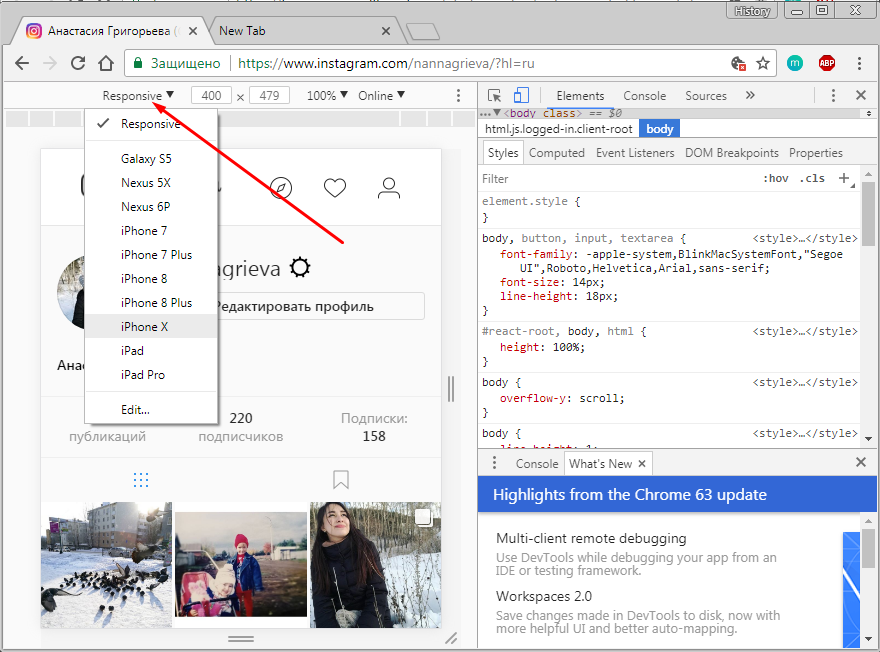 Кроме того, вы не можете редактировать запланированные публикации (даже если они еще не опубликованы), а также невозможно запланировать историю в Instagram.
Кроме того, вы не можете редактировать запланированные публикации (даже если они еще не опубликованы), а также невозможно запланировать историю в Instagram. Bluestacks (Windows и Mac)
 Войдите в систему, и вы готовы публиковать в Instagram с ПК.
Войдите в систему, и вы готовы публиковать в Instagram с ПК. Deskgram (Mac)


 Как указано на их веб-сайте в заявлении об отказе от ответственности, это расширение Chrome не является официальным приложением Instagram, а создано независимыми разработчиками.
Как указано на их веб-сайте в заявлении об отказе от ответственности, это расширение Chrome не является официальным приложением Instagram, а создано независимыми разработчиками. Однако у него есть свои ограничения, когда дело доходит до загрузки видео.
Однако у него есть свои ограничения, когда дело доходит до загрузки видео. Итак, какой вариант лучше всего подходит для публикации в Instagram с ПК?
Как публиковать сообщения в Instagram с ПК или Mac (Руководство по работе на 2023 год)
Энди Феличиотти
Как отправлять фотографии на телефон
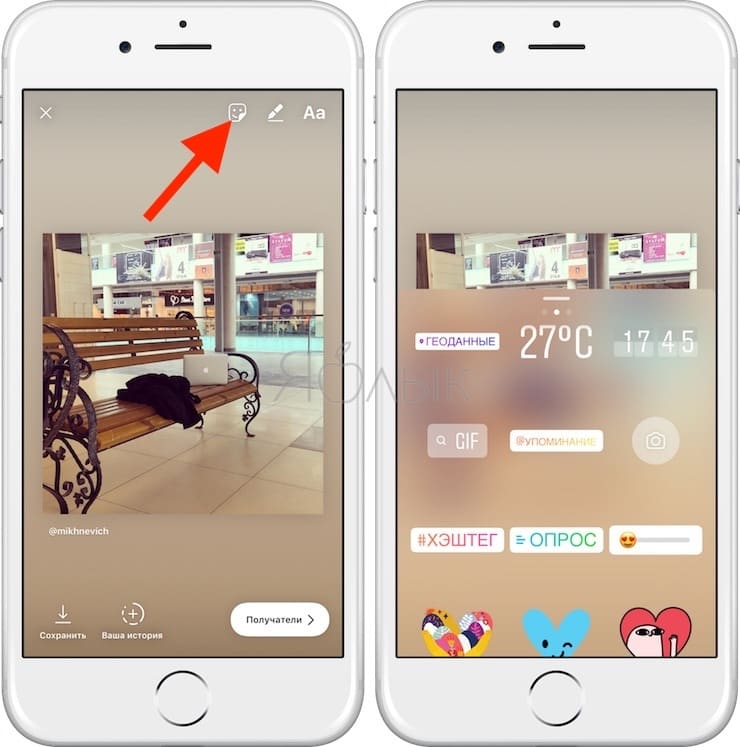
Использование мобильного сайта Instagram (Интернет)

Использование Google Chrome

Использование Safari на Mac

Uplet (Mac)
Запуск Instagram на рабочем столе (с BlueStacks)
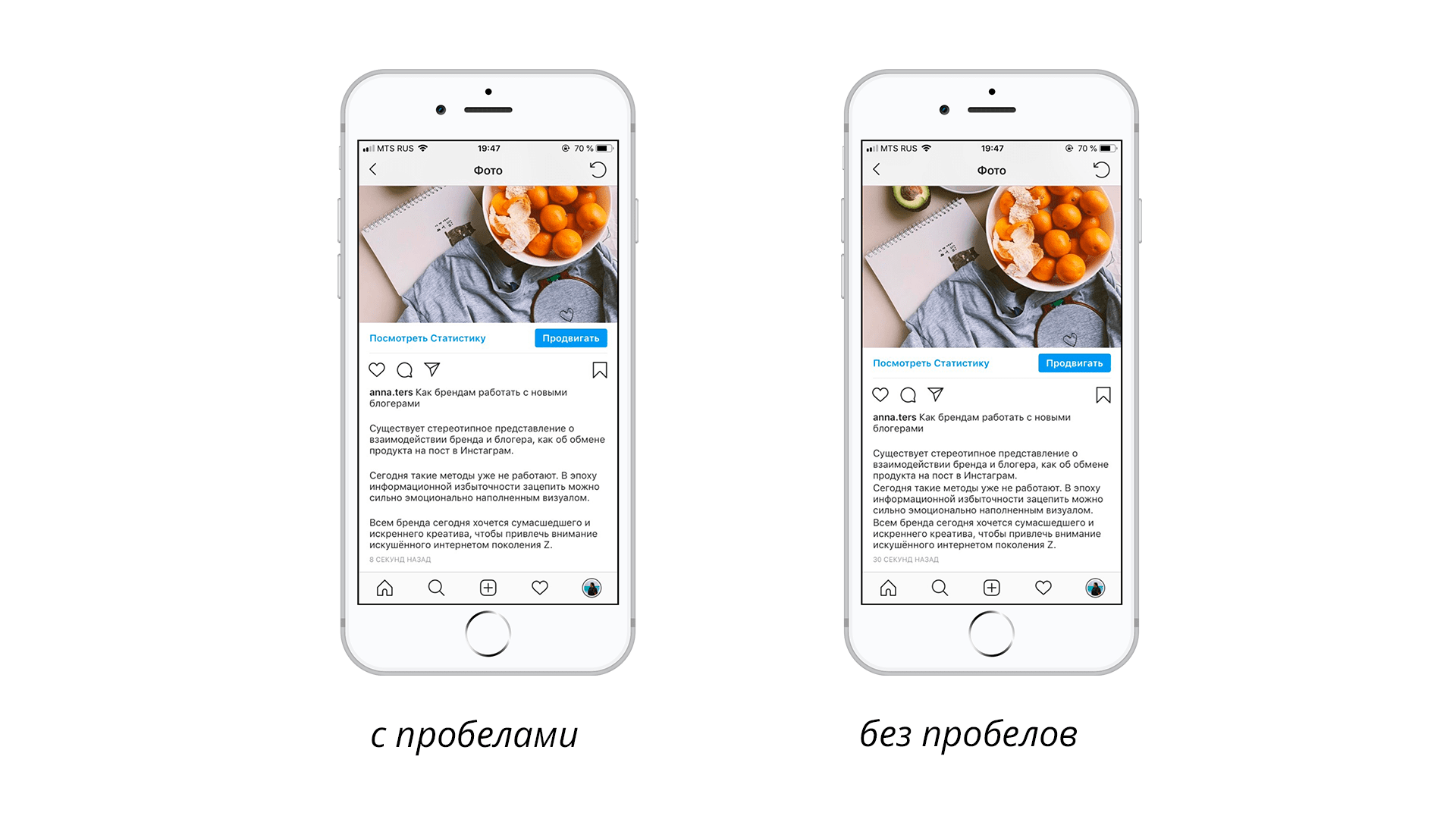


 Хорошей новостью является то, что существует бесплатная пробная версия для тестирования инструмента перед фиксацией, и с вас не будет взиматься плата, пока не закончится пробный период. Заинтересованы? Начните бесплатную пробную версию сегодня!
Хорошей новостью является то, что существует бесплатная пробная версия для тестирования инструмента перед фиксацией, и с вас не будет взиматься плата, пока не закончится пробный период. Заинтересованы? Начните бесплатную пробную версию сегодня!